Як увімкнути безпечне завантаження на ПК для встановлення Windows 11
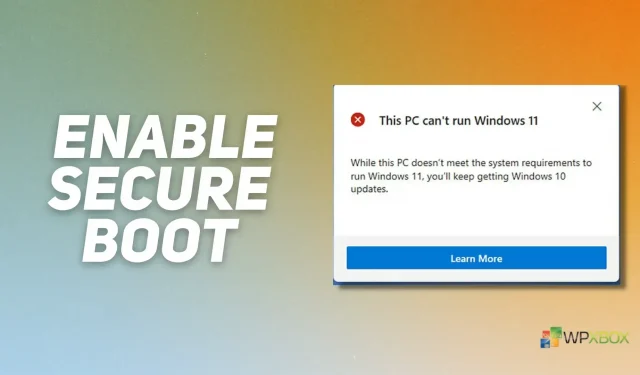
Microsoft Windows 11 тепер доступна, і щоб оновити свій ПК, вам потрібно налаштувати TPM 2.0 і Secure Boot у BIOS материнської плати. Безпечне завантаження — це функція мікропрограми UEFI, яка допомагає запобігти завантаженню зловмисного програмного забезпечення та несхвалених операційних систем під час запуску системи. У цій публікації ми розглянемо, як перевірити, чи на вашому комп’ютері ввімкнено Secure Boot, а якщо ні, як увімкнути Secure Boot, щоб ви могли продовжити інсталяцію Windows 11.
Що таке безпечне завантаження? навіщо це тобі?
Основна мета Secure Boot — блокувати виконання шкідливих операційних систем і завантажувальних файлів, поки комп’ютер не завантажиться. Він перевіряє підписи всього програмного забезпечення для завантаження, включаючи драйвери мікропрограми UEFI (також відомі як додаткові ПЗУ), програми EFI та операційну систему.
Прошивка UEFI містить список надійних постачальників і дозволяє завантажувати лише програмне забезпечення, підписане надійним постачальником. Хоча на більшості нових комп’ютерів увімкнуто безпечне завантаження, інколи воно може бути вимкнено або апаратне забезпечення вашого комп’ютера занадто старе, щоб з ним працювати. У такому випадку ви можете спробувати обійти вимоги до TPM і безпечного завантаження, щоб інсталювати Windows 11.
Як перевірити, чи ввімкнено безпечне завантаження?
Якщо ви не впевнені, чи безпечне завантаження ввімкнено на вашому комп’ютері, виконайте такі дії, щоб дізнатися більше про стан його конфігурації:
- Почніть, натиснувши клавішу Пуск на клавіатурі або піктограму Windows на панелі завдань.
- Потім введіть інформацію про систему та виберіть ту, яка найкраще відповідає тій самій назві.
- У розділі System Summary перевірте Secure Boot Status і BIOS Mode. Щоб Windows 11 працювала на комп’ютері, для режиму BIOS має бути встановлено значення UEFI, а для безпечного завантаження — значення ON.
Не хвилюйтеся, якщо якийсь із варіантів виявиться таким, яким він повинен бути; Продовжуйте читати статтю, щоб дізнатися, як увімкнути стан безпечного завантаження.
Як увімкнути безпечне завантаження через BIOS або UEFI
Увімкнення Secure Boot — це двоетапний процес, тому що ви також повинні перемкнути режим завантаження ПК на UEFI/BIOS із застарілих режимів, якщо ваш ПК застарів або неправильно налаштований. Параметри BIOS дозволяють легко перемикатися між режимами завантаження ПК.
Вимкніть комп’ютер і увійдіть в BIOS; увійти в BIOS можна за допомогою клавіш F12 або Del, в залежності від виробника; Швидкий пошук у Google може допомогти вам визначити ключі завантаження BIOS виробника вашого ноутбука. Увійдіть у BIOS і знайдіть опцію «Розширені параметри завантаження», «Режим завантаження» або щось подібне з параметрами UEFI або Legacy; увімкніть його в UEFI, якщо це ще не зроблено, і збережіть налаштування.
Майте на увазі, що якщо у вас уже встановлено операційну систему (ОС), можливо, вам доведеться перевстановити її після зміни режиму завантаження. Тому наполегливо рекомендуємо створити повну резервну копію ваших даних і тримати під рукою інсталяційний диск резервної копії.
Перетворити сховище у формат GPT
Коли стан завантаження ПК перемикається на UEFI, також потрібно виконати певні налаштування жорсткого диска. Наприклад, формат MBR не підтримується операційними системами на основі UEFI. Таким чином, ви повинні конвертувати ваш жорсткий диск у формат GPT. Це легко зробити за допомогою стороннього програмного забезпечення або командного рядка. Дізнайтеся, як конвертувати MBR у GPT у Windows без втрати даних .
Увімкніть режим UEFI
Тепер, коли ви налаштували завантаження UEFI, настав час увімкнути безпечне завантаження. Хоча перемикач Secure Boot можна легко отримати в BIOS деяких виробників, деякі виробники, ймовірно, глибоко приховають цей параметр.
Перемикач Secure Boot зазвичай знаходиться на вкладці Security у налаштуваннях BIOS або на деяких системах з окремою вкладкою Secure Boot; встановіть перемикач у положення ON / Enabled, збережіть зміни та перезавантажте комп’ютер. Щоб визначити точне розташування перемикача, рекомендуємо звернутися до офіційної документації виробника материнської плати.
Висновок
Підсумовуючи, важливо переконатися, що на вашому комп’ютері ввімкнено безпечне завантаження, перш ніж намагатися інсталювати Windows 11 на вашому комп’ютері. Щоб інсталювати Windows 11 на ПК, переконайтеся, що у вас є TPM 2.0, увімкнено безпечне завантаження, установлено режим завантаження ПК на UEFI, а жорсткий диск відформатовано як GPT. Безпечне завантаження додає рівень безпеки вашому ПК, і його можна ввімкнути в BIOS, як зазначено в посібнику вище.



Залишити відповідь